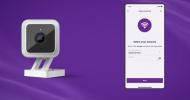자신의 게임 실력을 전 세계와 공유할 준비가 되면 좋아하는 게임을 스트리밍할 수 있습니다. 플레이스테이션 5(PS5) 등의 서비스에 경련 그리고 유튜브. 친구들과 영상을 공유하고 싶거나 새로운 온라인 스트리밍 비즈니스를 시작하고 싶다면 PlayStation 5를 통해 트로피 승리를 전 세계에 방송할 수 있습니다. 이 가이드에서는 스트리밍 계정에 로그인하는 방법과 PS5에서 스트리밍하는 방법을 살펴보겠습니다.
내용물
- Twitch로 스트리밍하는 방법
- YouTube로 스트리밍하는 방법
- 고려해야 할 옵션
다른 게임 플랫폼에서 Twitch를 시작하고 싶으신가요? 우리의 가이드 PC, Mac, PlayStation 4 또는 Xbox One에서 Twitch로 스트리밍하는 방법 시작할 수 있어야 합니다.
추천 동영상
추가 읽기
- PS5에서 변경해야 할 12가지 주요 설정
- 2020년 최고의 PS5 헤드셋
- 최고의 PS5 액세서리
Twitch로 스트리밍하는 방법

귀하의 장치에서 Twitch로 스트리밍을 시작하려면 PS5, 먼저 계정을 시스템에 연결해야 합니다. Twitch 계정을 PlayStation과 연결하려면 다음으로 이동하세요. 설정 콘솔 메뉴에서 다음을 선택하세요. 사용자그리고계정, 그리고 마지막으로, 링크~와 함께다른서비스. 여기에서 다음을 선택할 수 있습니다. 경련 아이콘을 클릭하고 계정을 연결하세요. Twitch 계정을 PS5와 연결하는 방법에는 두 가지가 있습니다. 모바일 기기로 화면에 표시된 QR 코드를 스캔하거나 Twitch.tv/활성화 웹 브라우저에서 화면에 제공된 코드를 입력합니다.
Twitch에 로그인하면 좋아하는 게임 내에서 스트리밍을 시작할 수 있습니다. 시작하려면 소개하려는 게임을 시작한 다음 준비가 되면 만들다 PS5 컨트롤러의 버튼(D 패드 오른쪽 상단에 있음)을 선택한 다음 방송 옵션(아이콘이 라디오 타워로 나타남)
를 친 후 생중계 버튼을 누르면 화면에 지금 방송 중이라는 배너가 표시되어 현재 방송 중이라는 사실을 알려줍니다. "를 선택하면…” 버튼을 화면에 표시하면 비디오 및 음성 오디오 활성화 여부, 스트림의 비디오 품질 등 스트림에 영향을 미치는 설정을 변경할 수 있습니다.
스트림을 중지하려면 만들다 버튼을 다시 한 번 누르고 방송 메뉴. 선택 방송 중지 비디오 스트림을 종료하는 옵션. 또는 다음을 선택할 수 있습니다. 정지시키다방송 스트림을 일시적으로 중단하려면 옵션을 선택하세요.
YouTube로 스트리밍하는 방법

YouTube 스트리밍은 Twitch 스트리밍과 유사한 프로세스를 따릅니다. 먼저 계정을 시스템에 연결해야 합니다. YouTube 계정을 PlayStation과 연결하려면 다음으로 이동하세요. 설정 콘솔 메뉴에서 다음을 선택하세요. 사용자그리고계정, 그리고 마지막으로 링크~와 함께다른서비스. 여기에서 YouTube 아이콘을 선택하여 확인 절차를 시작하세요. 콘솔과 연결되면 게임 내 스트리밍을 시작할 수 있습니다.
원하는 게임을 실행하세요. YouTube에 방송을 누른 다음 만들다 공유할 준비가 되면 PS5 컨트롤러의 버튼(D 패드 오른쪽 상단에 있음)을 누르세요. 화면에 제공되는 메뉴에서 다음을 선택하세요. 방송 옵션(아이콘이 라디오 타워로 나타남)을 선택하고 생중계. Twitch로 스트리밍할 때와 마찬가지로 "..." 버튼을 누르면 비디오, 오디오는 물론 스트리밍의 전반적인 품질을 포함한 여러 설정을 변경할 수 있습니다.
스트림을 중지하려면 만들다 버튼을 다시 한 번 누르고 방송 메뉴. 선택 멈추다방송 비디오 스트림을 종료하는 옵션. 또는 다음을 선택할 수 있습니다. 정지시키다방송 스트림을 일시적으로 중단하려면 옵션을 선택하세요.
고려해야 할 옵션

위에서 언급한 것처럼 비디오 카메라(PlayStation 4 HD 카메라가 있는 경우) 및 마이크 활성화 여부를 포함하여 스트리밍의 측면을 사용자 지정할 수 있습니다. 마이크 오디오 허용을 선택했는데 전용 마이크나 헤드셋이 없으면 PS5 컨트롤러의 마이크를 통해 오디오가 캡처됩니다. 스트리밍에 가장 적합한 오디오를 제공하고 싶다면 다음 기사를 꼭 확인하세요. 최고의 PS5 헤드셋 현재 시스템용으로 구매할 수 있습니다.
비디오 품질 옵션을 선택하면 1280 x 720 30fps(720p HD)와 1920 x 1080 60fps(1080p HD) 사이의 옵션이 표시됩니다. 해상도가 높을수록 방송 품질이 좋아지지만 네트워크에서 더 많은 대역폭이 필요합니다. 방송에서 지연 문제나 끊김 현상이 발생하는 경우 이 설정을 낮춰야 할 수도 있습니다.
편집자의 추천
- Spider-Man 2: 출시일, 예고편, 게임플레이 등
- Remnant 2에서 1레벨을 달성하기 위한 최고의 특성
- PS Plus는 2021년 '올해의 게임'을 추가했지만 7월에는 Stray를 잃었습니다.
- 이 트릭을 사용하면 모든 Fortnite 경기에서만 봇을 얻을 수 있습니다.
- 어린이를 위한 최고의 PS5 게임
당신의 라이프스타일을 업그레이드하세요Digital Trends는 독자들이 모든 최신 뉴스, 재미있는 제품 리뷰, 통찰력 있는 사설 및 독특한 미리보기를 통해 빠르게 변화하는 기술 세계를 계속해서 살펴볼 수 있도록 도와줍니다.